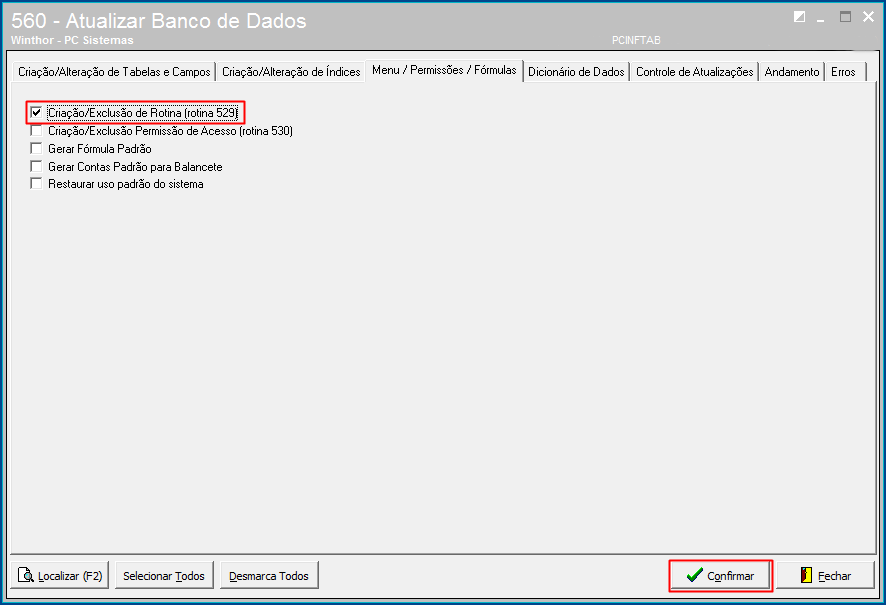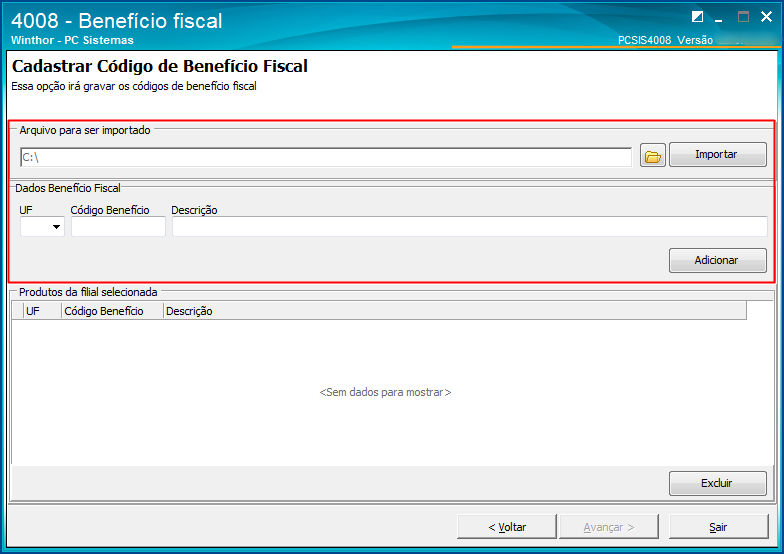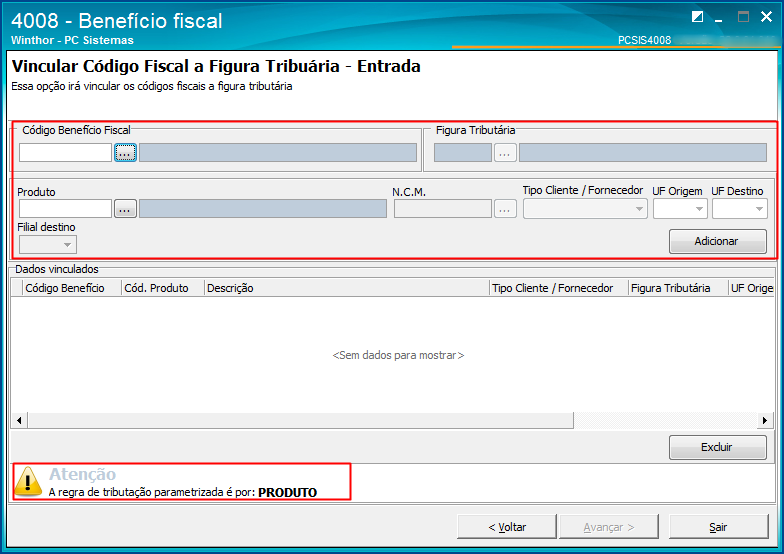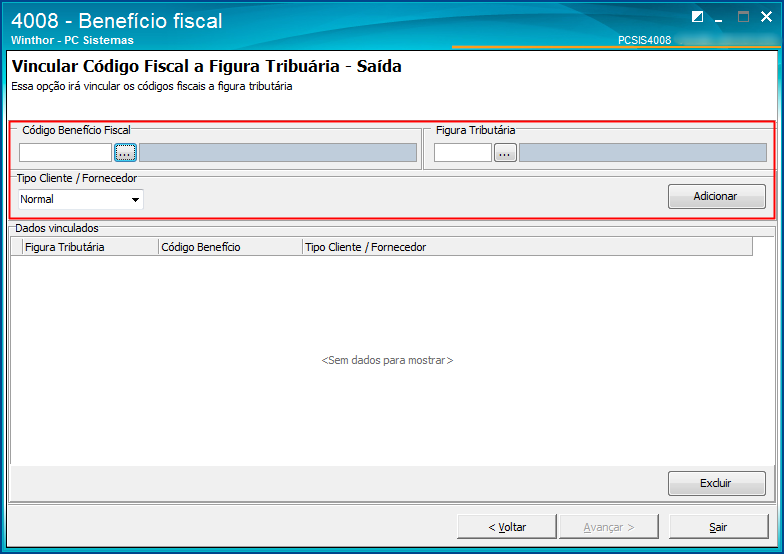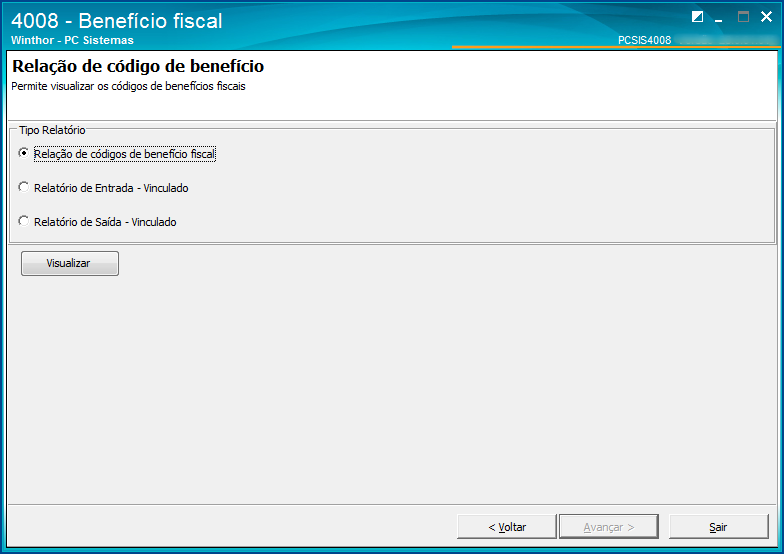Histórico da Página
CADASTRAR CÓDIGO BENEFICIO FISCAL
Informações Gerais
28.0.1.10
Linha de Produto: | PC Sistemas | ||||||||||
| Segmento Executor: | D&L | ||||||||||
Módulo: | Tributação
| ||||||||||
Rotina: |
| ||||||||||
Chamado/Ticket: | 0.073263.2017(HIS.02400.2017; HIS.02401.2017; HIS.02403.2017 ) | ||||||||||
| Requisito: | Informe o requisito relacionado (Issue). | ||||||||||
País: | ( ) Brasil ( ) Argentina ( ) Mexico ( ) Chile ( ) Paraguai ( ) Equador ( ) USA ( ) Colombia ( ) Outro _____________. | ||||||||||
Versão/Release: | 28.0.1.10 | ||||||||||
Objetivo
Criar rotina para cadastrar e vincular os benefícios fiscais, em atendimento a NT 2016.002 NF-e 4.0.
Definição da Regra de Negócio
| Expandir | ||
|---|---|---|
| ||
|
Rotina | Tipo de Operação | Opção de Menu |
4008 - Benefício Fiscal | Criação | Menu WinThor> 4008 |
560 - Atualizar Banco de Dados | Envolvida | Menu WinThor> 560 |
Procedimento para Configuração
- Acesse a rotina 560 versão 28.0.12.137, ou superior e realize as seguintes atualizações:
Aba Criação/Alteração de Tabelas e Campos, sub-aba C, sub-aba CO, marque as opções Tabela de Armazenamento do Código de benefício fiscal(PCCODIGOBENEFICIOFISCAL) e Tabela de Armazenamento do vinculo do Código de benefício fiscal(PCCODIGOBENEFICIOFISCALVINCULO);
Aba Criação/Alteração de Tabelas e Campos, sub-aba P, sub-aba PRO, marque aS opções Tabela de produto (PCPRODUT) e Tabela de produto por filial (PCPRODFILIAL);
Aba Menu/Permissões/Fórmulas, marque a opção Criação/Exclusão de Rotina (rotina 529);
Clique o botão Confirmar. - Atualize a rotina 4008 para a versão 28.0.1.10, ou superior.
Observação: Você sabe Como atualizar as rotinas do WinThor?
Procedimento para Utilização
Acesse a rotina 4008 e selecione uma das opções apresentadas abaixo conforme necessidade:
| Expandir | ||
|---|---|---|
| ||
|
| Expandir | ||
|---|---|---|
| ||
|
| Expandir | ||
|---|---|---|
| ||
|
| Expandir | ||
|---|---|---|
| ||
|
| HTML |
|---|
<script>
(function(i,s,o,g,r,a,m){i['GoogleAnalyticsObject']=r;i[r]=i[r]||function(){
(i[r].q=i[r].q||[]).push(arguments)},i[r].l=1*new Date();a=s.createElement(o),
m=s.getElementsByTagName(o)[0];a.async=1;a.src=g;m.parentNode.insertBefore(a,m)
})(window,document,'script','https://www.google-analytics.com/analytics.js','ga');
ga('create', 'UA-91324488-1', 'auto', 'newTracker');
ga('newTracker.send', 'pageview');
</script>
<script>
ga('create', 'UA-91324488-1', 'auto', 'newTracker');
ga('newTracker.send', 'pageview');
</script> |